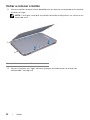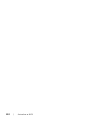Dell Inspiron 17R
Manual do Proprietário
Modelo do computador: Inspiron 17R-5720/17R-7720
Modelo regulamentar: P15E
Tipo regulamentar: P15E001

Notas, avisos e advertências
NOTA: Uma NOTA fornece informações importantes para ajudar a utilizar melhor
o computador.
AVISO: Um AVISO indica potenciais danos do hardware ou perda de dados e explica
como evitar o problema.
ADVERTÊNCIA: Uma ADVERTÊNCIA alerta para a possibilidade de danos materiais,
ferimentos pessoais ou morte.
____________________
© 2012 Dell Inc. Todos os direitos reservados.
Marcas comerciais utilizadas neste documento: Dell™, o logótipo DELL e Inspiron™ são marcas
comerciais da Dell Inc.; Microsoft
®
, Windows
®
e o logótipo do botão Iniciar do Windows são
marcas comerciais ou marcas registadas da Microsoft Corporation nos Estados Unidos e/ou noutros
países; Bluetooth
®
é uma marca registada propriedade da Bluetooth SIG, Inc. e é utilizada pela Dell
sob licença.
2012 - 10 Rev. A01

Conteúdo | 3
Conteúdo
1Antes de começar. . . . . . . . . . . . . . . . . . . . . . 7
Desligar o computador e os dispositivos ligados . . . 7
Instruções de segurança
. . . . . . . . . . . . . . . . . . 7
Ferramentas recomendadas
. . . . . . . . . . . . . . . . 8
2 Após efectuar qualquer procedimento
no interior do computador
. . . . . . . . . . . . . . . 9
3Botão
. . . . . . . . . . . . . . . . . . . . . . . . . . . . . . . 11
Retirar o botão. . . . . . . . . . . . . . . . . . . . . . . . . 11
Voltar a colocar o botão
. . . . . . . . . . . . . . . . . . 12
4Bateria. . . . . . . . . . . . . . . . . . . . . . . . . . . . . . 13
Retirar a bateria . . . . . . . . . . . . . . . . . . . . . . . 13
Voltar a colocar a bateria
. . . . . . . . . . . . . . . . . 13
5Teclado . . . . . . . . . . . . . . . . . . . . . . . . . . . . . 15
Retirar o teclado. . . . . . . . . . . . . . . . . . . . . . . 15
Voltar a colocar o teclado
. . . . . . . . . . . . . . . . . 18
6 Tampa da base. . . . . . . . . . . . . . . . . . . . . . . . 19
Retirar a tampa da base . . . . . . . . . . . . . . . . . . 19
Voltar a colocar a tampa da base
. . . . . . . . . . . . 20
7 Módulo(s) de memória . . . . . . . . . . . . . . . . . 21
Retirar o(s) módulo(s) de memória . . . . . . . . . . . 21
Voltar a colocar o(s) módulo(s) de memória
. . . . . 22
8 Unidade(s) de disco rígido. . . . . . . . . . . . . . . 23
Retirar a(s) unidade(s) de disco rígido . . . . . . . . . 23
Voltar a colocar a(s) unidade(s) de disco rígido
. . . 26
9 Unidade óptica . . . . . . . . . . . . . . . . . . . . . . . 27
Retirar a unidade óptica . . . . . . . . . . . . . . . . . . 27
Voltar a colocar a unidade óptica
. . . . . . . . . . . . 29

4 | Conteúdo
10 Mini-Card sem fios . . . . . . . . . . . . . . . . . . . . 31
Retirar a Mini-Card sem fios . . . . . . . . . . . . . . . 31
Voltar a colocar a Mini-Card sem fios
. . . . . . . . . 33
11 Placa mSATA (opcional). . . . . . . . . . . . . . . . . 35
Retirar a placa mSATA . . . . . . . . . . . . . . . . . . . 35
Voltar a colocar a placa mSATA
. . . . . . . . . . . . . 37
12 Apoio para as mãos . . . . . . . . . . . . . . . . . . . . 39
Retirar o apoio para as mãos . . . . . . . . . . . . . . . 39
Voltar a colocar o apoio para as mãos
. . . . . . . . . 41
13 Pilha tipo moeda . . . . . . . . . . . . . . . . . . . . . . 43
Retirar a pilha tipo moeda. . . . . . . . . . . . . . . . . 43
Voltar a colocar a pilha tipo moeda
. . . . . . . . . . . 45
14 Ventoinha . . . . . . . . . . . . . . . . . . . . . . . . . . . 47
Retirar a ventoinha . . . . . . . . . . . . . . . . . . . . . 47
Voltar a colocar a ventoinha
. . . . . . . . . . . . . . . 48
15 Placa LAN . . . . . . . . . . . . . . . . . . . . . . . . . . . 49
Retirar a placa LAN . . . . . . . . . . . . . . . . . . . . . 49
Voltar a colocar a placa LAN
. . . . . . . . . . . . . . . 51
16 Cabo LAN-USB . . . . . . . . . . . . . . . . . . . . . . . 53
Retirar o cabo LAN-USB . . . . . . . . . . . . . . . . . . 53
Voltar a colocar o cabo LAN-USB
. . . . . . . . . . . . 55
17 Placa USB . . . . . . . . . . . . . . . . . . . . . . . . . . . 57
Retirar a placa USB . . . . . . . . . . . . . . . . . . . . . 57
Voltar a colocar a placa USB
. . . . . . . . . . . . . . . 59
18 Ecrã . . . . . . . . . . . . . . . . . . . . . . . . . . . . . . . . 61
Retirar o conjunto do ecrã . . . . . . . . . . . . . . . . 61
Voltar a colocar o conjunto do ecrã
. . . . . . . . . . 63
Retirar a moldura do ecrã
. . . . . . . . . . . . . . . . . 64
Voltar a colocar a moldura do ecrã
. . . . . . . . . . . 65
Retirar o painel do ecrã
. . . . . . . . . . . . . . . . . . 66
Voltar a colocar o painel do ecrã
. . . . . . . . . . . . 69

Conteúdo | 5
19 Módulo da câmara . . . . . . . . . . . . . . . . . . . . 71
Retirar o módulo da câmara . . . . . . . . . . . . . . . 71
Voltar a colocar o módulo da câmara
. . . . . . . . . 74
20 Placa de sistema . . . . . . . . . . . . . . . . . . . . . . 75
Retirar a placa de sistema . . . . . . . . . . . . . . . . . 75
Voltar a colocar a placa de sistema
. . . . . . . . . . . 79
Introduzir a etiqueta de serviço no BIOS
. . . . . . . 80
21 Dissipador de calor . . . . . . . . . . . . . . . . . . . . 81
Retirar o dissipador de calor . . . . . . . . . . . . . . . 81
Voltar a colocar o dissipador de calor
. . . . . . . . . 83
22 Processador . . . . . . . . . . . . . . . . . . . . . . . . . 85
Retirar o processador . . . . . . . . . . . . . . . . . . . 85
Voltar a colocar o processador
. . . . . . . . . . . . . 87
23 Porta do transformador . . . . . . . . . . . . . . . . 89
Retirar a porta do transformador . . . . . . . . . . . . 89
Voltar a colocar a porta do transformador
. . . . . . 91
24 Altifalantes . . . . . . . . . . . . . . . . . . . . . . . . . . 93
Retirar os altifalantes . . . . . . . . . . . . . . . . . . . . 93
Voltar a colocar os altifalantes
. . . . . . . . . . . . . . 95
25 Subwoofer. . . . . . . . . . . . . . . . . . . . . . . . . . . 97
Retirar o subwoofer . . . . . . . . . . . . . . . . . . . . 97
Voltar a colocar o subwoofer
. . . . . . . . . . . . . . 99
26 Actualizar o BIOS . . . . . . . . . . . . . . . . . . . . 101

6 | Conteúdo

Antes de começar | 7
1
Antes de começar
Desligar o computador e os dispositivos ligados
AVISO: Para evitar a perda de dados, guarde e feche todos os ficheiros abertos
e saia de todos os programas abertos antes de desligar o computador.
1 Guarde e feche todos os ficheiros abertos e saia de todos os programas abertos.
2 Siga as instruções para desligar o computador baseado no sistema operativo
instalado na máquina.
• Windows 8:
Move o ponteiro do rato para o canto superior direito ou canto inferior direito
do ecrã para abrir a barra lateral de opções e, em seguida, clique em
Definições→ Alimentação→ Desligar.
• Windows 7:
Clique em Iniciar e depois em Encerrar.
O Microsoft Windows encerra e, em seguida, o computador desliga-se.
NOTA: Se estiver a utilizar um sistema operativo diferente, consulte as
instruções de encerramento na documentação do seu sistema operativo.
3 Desligue o computador e todos os dispositivos a ele ligados das respectivas
tomadas eléctricas.
4 Desligue todos os cabos de telefone, cabos de rede e os dispositivos anexados
ao computador.
5 Mantenha o botão de alimentação premido durante cerca de 5 segundos, depois
de desligado o computador, para ligar a placa de sistema à terra.
Instruções de segurança
Utilize as directrizes de segurança seguintes para proteger o computador contra
potenciais danos e assegurar a sua segurança pessoal.
ADVERTÊNCIA: Antes de trabalhar no interior do computador, leia as informações
de segurança fornecidas com o mesmo. Para obter informações adicionais sobre
os melhores procedimentos de segurança, consulte a página inicial da conformidade
de regulamentos em www.dell.com/regulatory_compliance.
ADVERTÊNCIA: Desligue todas as fontes de alimentação antes de abrir a tampa
ou painéis do computador. Depois de efectuar todos os procedimentos no interior
do computador, volte a colocar todas as tampas, painéis e parafusos, antes de
ligar a fonte de alimentação.
AVISO: Para evitar danificar o computador, trabalhe sempre sobre uma superfície
plana e limpa.

8 | Antes de começar
AVISO: Para não danificar os componentes e as placas, segure-os pelas
extremidades evitando tocar nos pinos e contactos.
AVISO: Apenas um técnico qualificado e especializado tem autorização para retirar
a tampa do computador e aceder a quaisquer componentes no interior do mesmo.
Consulte as instruções de segurança para obter informações completas sobre
precauções de segurança, procedimentos efectuados no interior do computador
e protecção contra descargas electrostáticas.
AVISO: Antes de tocar em qualquer parte interior do computador, ligue-se à terra
tocando numa superfície metálica não pintada, tal como o metal na parte posterior
do computador. Enquanto trabalha, toque periodicamente numa superfície metálica
não pintada para dissipar a electricidade estática, uma vez que esta pode danificar
os componentes internos.
AVISO: Quando desligar um cabo, puxe pelo respectivo conector ou pela patilha
e não pelo próprio cabo. Alguns cabos têm conectores com patilhas de bloqueio
ou parafusos borboleta que devem ser desengatados antes de desconectar o cabo.
Ao desligar os cabos, mantenha-os alinhados uniformemente para evitar dobrar
os pinos dos conectores. Ao ligar os cabos, assegure-se que os conectores e as
portas estão bem alinhados e na direcção certa.
AVISO: Para desligar um cabo de rede, desligue primeiro o cabo do computador
e, em seguida, desligue o cabo do dispositivo de rede.
AVISO: Pressione e ejecte quaisquer cartões instalados do leitor de cartões
multimédia 8 em 1.
Ferramentas recomendadas
Os procedimentos descritos neste documento podem requerer as seguintes ferramentas:
• Chave de parafusos Phillips
• Instrumento de plástico pontiagudo
• Chave de parafusos de ponta chata pequena

Após efectuar qualquer procedimento no interior do computador | 9
2
Após efectuar qualquer procedimento
no interior do computador
Depois de concluir os procedimentos de substituição, certifique-se de que:
• volta a colocar todos os parafusos e assegure-se que não existem parafusos perdidos
no interior do computador;
• liga todos os dispositivos externos, cabos, placas e quaisquer outras peças que tenha
removido antes de trabalhar no interior do computador;
• liga o computador e todos os dispositivos anexados às respectivas tomadas eléctricas.
AVISO: Antes de ligar o computador, volte a colocar todos os parafusos e certifique-se
de que não existem parafusos perdidos no interior do computador. Se não o fizer
pode danificar o computador.

10 | Após efectuar qualquer procedimento no interior do computador

Botão | 11
3
Botão
ADVERTÊNCIA: Antes de trabalhar no interior do computador, leia as informações
de segurança fornecidas com o mesmo e siga os passos indicados em "Antes de
começar" na página 7. Para obter informações adicionais sobre os melhores
procedimentos de segurança, consulte a página inicial da conformidade de
regulamentos em dell.com/regulatory_compliance.
Retirar o botão
1 Faça deslizar o trinco de desbloqueio do botão para o lado.
O botão solta-se.
2 Retire o botão do computador.
1 tampa do ecrã 2 botão
3 trinco de desbloqueio do botão
2
3
1

12 | Botão
Voltar a colocar o botão
1 Alinhe as patilhas na parte inferior do botão com as ranhuras na tampa do ecrã e encaixe
o botão no lugar.
NOTA: Certifique-se de que as patilhas do botão estão presas nas ranhuras na
tampa do ecrã.
2 Siga as instruções em "Após efectuar qualquer procedimento no interior do
computador" na página 9.
1 patilhas 2 ranhuras
2
1

Bateria | 13
4
Bateria
ADVERTÊNCIA: Antes de trabalhar no interior do computador, leia as informações
de segurança fornecidas com o mesmo e siga os passos indicados em "Antes de
começar" na página 7. Para obter informações adicionais sobre os melhores
procedimentos de segurança, consulte a página inicial da conformidade de
regulamentos em dell.com/regulatory_compliance.
Retirar a bateria
1 Feche o ecrã e vire o computador ao contrário.
2 Deslize as patilhas de desbloqueio da bateria para a posição de desbloqueio.
3 Retire a bateria do compartimento.
Voltar a colocar a bateria
1 Alinhe as patilhas na bateria com as ranhuras do respectivo compartimento e pressione
a bateria até esta encaixar no lugar.
2 Siga as instruções em "Após efectuar qualquer procedimento no interior do
computador" na página 9.
1 patilhas de desbloqueio da bateria (2) 2 bateria
1
2

14 | Bateria

Teclado | 15
5
Teclado
ADVERTÊNCIA: Antes de trabalhar no interior do computador, leia as informações
de segurança fornecidas com o mesmo e siga os passos indicados em "Antes de
começar" na página 7. Para obter informações adicionais sobre os melhores
procedimentos de segurança, consulte a página inicial da conformidade de
regulamentos em dell.com/regulatory_compliance.
Retirar o teclado
Pré-requisitos
Retire a pilha. Consulte "Retirar a bateria" na página 13.

16 | Teclado
Procedimento
AVISO: O revestimento das teclas do teclado é frágil, facilmente desmontável
e demora algum tempo a reinstalar. Tenha o máximo cuidado quando retirar
e manusear o teclado.
1 Vire o computador ao contrário e abra o ecrã o mais possível.
2 Utilizando um instrumento aguçado em plástico, solte o teclado das patilhas no
apoio para as mãos e levante o teclado até que esteja solto do apoio para as mãos.
AVISO: Tenha o máximo cuidado ao retirar e manusear o teclado. Caso contrário,
pode riscar o painel do ecrã.
1 patilhas (4) 2 instrumento de plástico pontiagudo
3 teclado 4 apoio para as mãos
2
3
1
4

Teclado | 17
3 Vire cuidadosamente o teclado ao contrário e coloque-o sobre o apoio para as mãos.
4 Levante o trinco do conector e puxe a patilha para desligar o cabo do teclado do
conector da placa de sistema.
5 Levante o teclado e retire-o do computador.
1 cabo do teclado 2 trinco do conector
3patilhas (6)
2
1
3

18 | Teclado
Voltar a colocar o teclado
Procedimento
1 Deslize o cabo do teclado para dentro do conector na placa de sistema e empurre
o trinco do conector para baixo para prender o cabo.
2 Faça deslizar as patilhas na parte inferior do teclado para dentro das ranhuras no
apoio para as mãos e coloque o teclado no apoio para as mãos.
3 Prima ligeiramente em volta das extremidades do teclado para o fixar sob as patilhas
do apoio para as mãos.
4 Feche o ecrã e vire o computador ao contrário.
Pós-requisitos
1 Volte a colocar a pilha. Consulte "Voltar a colocar a bateria" na página 13.
2 Siga as instruções em "Após efectuar qualquer procedimento no interior do
computador" na página 9.

Tampa da base | 19
6
Tampa da base
ADVERTÊNCIA: Antes de trabalhar no interior do computador, leia as informações
de segurança fornecidas com o mesmo e siga os passos indicados em "Antes de
começar" na página 7. Para obter informações adicionais sobre os melhores
procedimentos de segurança, consulte a página inicial da conformidade de
regulamentos em dell.com/regulatory_compliance.
Retirar a tampa da base
Pré-requisitos
Retire a pilha. Consulte "Retirar a bateria" na página 13.
Procedimento
1 Desaperte os parafusos integrados que fixam a tampa da base à base do computador.
2 Com as pontas dos dedos, levante a tampa da base da base do computador.
3 Levante a tampa da base, retirando-a da base do computador.
1 parafusos integrados (2) 2 tampa da base
2
1

20 | Tampa da base
Voltar a colocar a tampa da base
Procedimento
1 Faça deslizar as patilhas da tampa da base para dentro dos encaixes na base do
computador e encaixe a tampa da base no lugar.
2 Aperte os parafusos integrados que fixam a tampa da base à base do computador.
Pós-requisitos
1 Volte a colocar a pilha. Consulte "Voltar a colocar a bateria" na página 13.
2 Siga as instruções em "Após efectuar qualquer procedimento no interior do
computador" na página 9.
A página está carregando...
A página está carregando...
A página está carregando...
A página está carregando...
A página está carregando...
A página está carregando...
A página está carregando...
A página está carregando...
A página está carregando...
A página está carregando...
A página está carregando...
A página está carregando...
A página está carregando...
A página está carregando...
A página está carregando...
A página está carregando...
A página está carregando...
A página está carregando...
A página está carregando...
A página está carregando...
A página está carregando...
A página está carregando...
A página está carregando...
A página está carregando...
A página está carregando...
A página está carregando...
A página está carregando...
A página está carregando...
A página está carregando...
A página está carregando...
A página está carregando...
A página está carregando...
A página está carregando...
A página está carregando...
A página está carregando...
A página está carregando...
A página está carregando...
A página está carregando...
A página está carregando...
A página está carregando...
A página está carregando...
A página está carregando...
A página está carregando...
A página está carregando...
A página está carregando...
A página está carregando...
A página está carregando...
A página está carregando...
A página está carregando...
A página está carregando...
A página está carregando...
A página está carregando...
A página está carregando...
A página está carregando...
A página está carregando...
A página está carregando...
A página está carregando...
A página está carregando...
A página está carregando...
A página está carregando...
A página está carregando...
A página está carregando...
A página está carregando...
A página está carregando...
A página está carregando...
A página está carregando...
A página está carregando...
A página está carregando...
A página está carregando...
A página está carregando...
A página está carregando...
A página está carregando...
A página está carregando...
A página está carregando...
A página está carregando...
A página está carregando...
A página está carregando...
A página está carregando...
A página está carregando...
A página está carregando...
A página está carregando...
A página está carregando...
-
 1
1
-
 2
2
-
 3
3
-
 4
4
-
 5
5
-
 6
6
-
 7
7
-
 8
8
-
 9
9
-
 10
10
-
 11
11
-
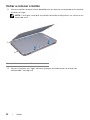 12
12
-
 13
13
-
 14
14
-
 15
15
-
 16
16
-
 17
17
-
 18
18
-
 19
19
-
 20
20
-
 21
21
-
 22
22
-
 23
23
-
 24
24
-
 25
25
-
 26
26
-
 27
27
-
 28
28
-
 29
29
-
 30
30
-
 31
31
-
 32
32
-
 33
33
-
 34
34
-
 35
35
-
 36
36
-
 37
37
-
 38
38
-
 39
39
-
 40
40
-
 41
41
-
 42
42
-
 43
43
-
 44
44
-
 45
45
-
 46
46
-
 47
47
-
 48
48
-
 49
49
-
 50
50
-
 51
51
-
 52
52
-
 53
53
-
 54
54
-
 55
55
-
 56
56
-
 57
57
-
 58
58
-
 59
59
-
 60
60
-
 61
61
-
 62
62
-
 63
63
-
 64
64
-
 65
65
-
 66
66
-
 67
67
-
 68
68
-
 69
69
-
 70
70
-
 71
71
-
 72
72
-
 73
73
-
 74
74
-
 75
75
-
 76
76
-
 77
77
-
 78
78
-
 79
79
-
 80
80
-
 81
81
-
 82
82
-
 83
83
-
 84
84
-
 85
85
-
 86
86
-
 87
87
-
 88
88
-
 89
89
-
 90
90
-
 91
91
-
 92
92
-
 93
93
-
 94
94
-
 95
95
-
 96
96
-
 97
97
-
 98
98
-
 99
99
-
 100
100
-
 101
101
-
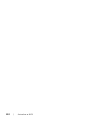 102
102
Dell Inspiron 17R 5720 Manual do proprietário
- Tipo
- Manual do proprietário
- Este manual também é adequado para
Artigos relacionados
-
Dell Inspiron 15R 5537 Manual do proprietário
-
Dell Inspiron 3537 Manual do proprietário
-
Dell Inspiron 17R 5737 Manual do proprietário
-
Dell Inspiron 17R 5737 Manual do proprietário
-
Dell Inspiron 3521 Manual do proprietário
-
Dell Inspiron 15R 5521 Manual do proprietário
-
Dell Inspiron 14Z 5423 Manual do proprietário
-
Dell XPS 8500 Manual do proprietário
-
Dell Inspiron 3721 Manual do proprietário
-
Dell Latitude E7240 Ultrabook Manual do proprietário